Avec l’arrivée du DLSS 4 on a l’opportunité d’obtenir un truc pas mal en VR pour les détenteurs de GPU Nvidia des gammes 3000, 4000, et 5000
Je me suis dit qu’il pourrait être sympa de regrouper les infos que j’ai pu glaner depuis l’achat de mon quest 3 et de les partager ici, puis d’échanger nos bons tuyaux ensuite, pour les fanas VR qui veulent un résultat agréable.
La VR c’est un autre monde, c’est fantastiquement incroyabuleux…. quand ça marche….
Entre les saccades, les drops de FPS, les heures passées à paramétrer 4000 options pour un résultat parfois pourri, je propose ici une base de travail pour permettre à chacun d’y voir plus clair.
Les effets majeurs recherchés sont :
- Ghosting limité (effet de texture qui bave)
- Pas/peu de stuttering (effet de saccades insupportable)
- Obtenir un solide 72 fps constant dans les pires conditions de vol (full deck, nuages/pluie, etc...)
A toutes fins utiles je précise utiliser Virtual Desktop pour streamer le rendu de mon PC dans le Metaquest 3. Fini la prise de tête avec OTT, ODT, l’appli meta, se demander si le câble link est le bon. C’était chiant, finito, merci VD.
Le plan de bataille :
1- Hyperthreading et E-Cores
2- NVIDIA
3- DLSS
4- DCS System & VR
5- Virtual Desktop
1- HyperThreading et E-Cores
En fonction de son matériel (évidemment), deux paramètres ont un impact assez significatif une fois en jeu pour les possesseur de CPU Intel :
- L’HyperThreading (google est ton ami)
- Les Efficency-Cores (E-Cores pour les intimes)
J’ai désactivé l’HyperThreading dans le BIOS, le gain est réel.
Rien qu’en désactivant ce paramètre j’ai beaucoup moins de saccades qu’avant, que ce soit dans le jeu mais aussi dans le menu principal et surtout dans l’éditeur de mission.
Pour la partie E-Core, un logiciel s’appelant Process Lasso permet d’avoir une interface pour gérer chaque cœur.
Voici le tuto qu'a partagé PAT, je le reprends ici. Il est encore meilleur que celui que je voulais partager initialement.
En fonction du matos de chacun on pourra tester :
- HT ON / E-Cores OFF
- HT OFF/ E-Cores OFF
2- NVIDIA
Le Panneau de contrôle NVIDIA contient un grand nombre d’options à ajuster pour tirer le meilleur de son GPU en VR.
Sur l’intégralité des paramètres qu’on pourra modifier ici, seul 1 est à considérer comme une variable dont on pourra juger qu’elle est adaptable en fonction du matériel de chacun.
Il s’agit des :
Virtual Reality pre-rendered frames que l’on choisira de passer à 1, 2 ou 3.
Tous les autres paramètres semblent faire consensus. J'ajoute que certains de ces settings peuvent être modifiés en jeu directement.
Les voici :
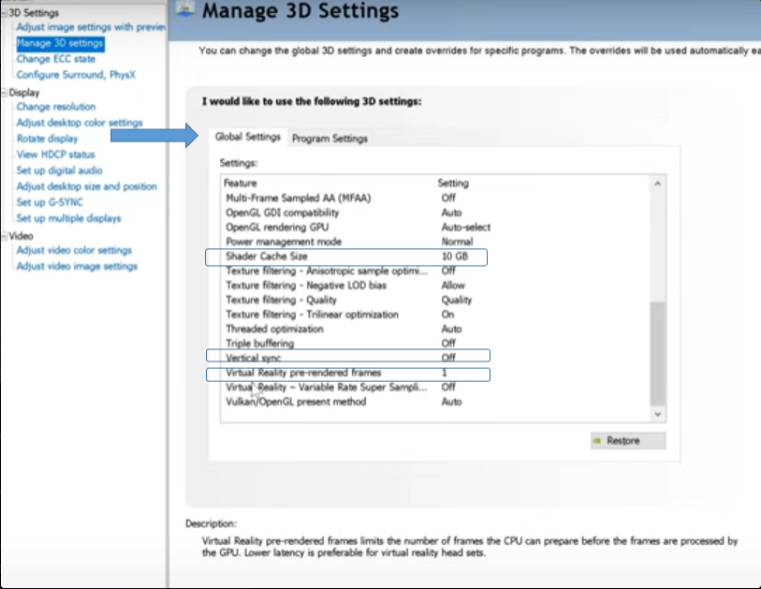
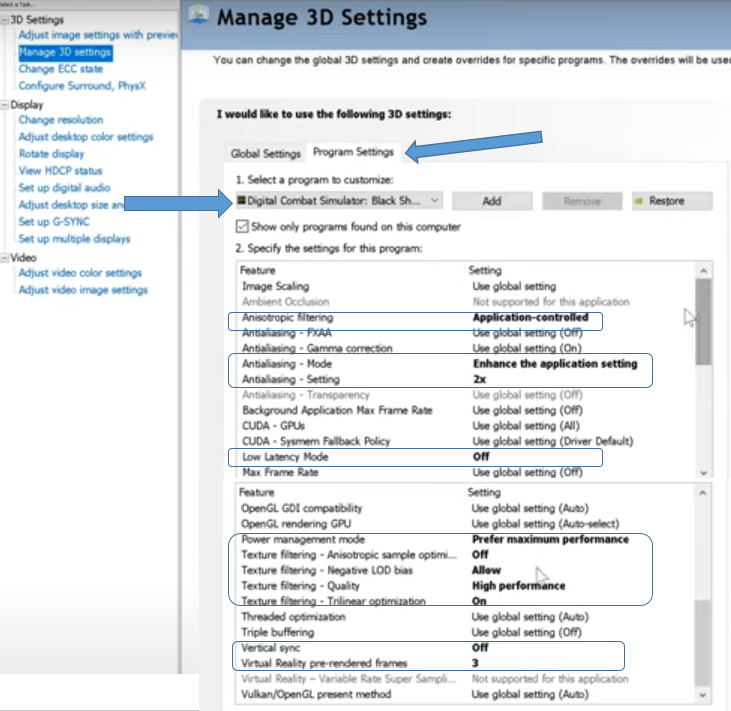
Comme dit plus haut, le paramètres Virtual Reality pre-rendered frames pourra varier d’une config à l’autre. Si la VR vous colle la gerbe, allez modifier ce paramètre entre deux haut-le-cœur.
Bien penser à appliquer les modifications avant de fermer.
Chaque mise à jour de driver réinitialise ces modifications, ne pas hésiter à faire un petit check de temps en temps et à les replaquer.
Afin de maintenir des performances optimales, il est nécessaire de pétarder les dossiers FXO et METASHADERS2 inclus dans le dossier C:\Users\Username\Saved Games\DCS , et ce à chaque mise à jour de driver ou si vous avez passé pas mal de temps à modifier la config de DCS en profondeur.
3- DLSS
- 1 : télécharger le dernier nvidiaProfileInspector https://github.com/Orbmu2k/nvidiaProfil ... r/releases et n’utiliser aucun xml customisé.
- 2 : ouvrir nvidiaProfileInspector et rester sur le _Global_Driver_Profile, (ne pas aller chercher DCS) et dans la section "5 - Common" appliquer les valeurs suivantes :
DLSS - Enable DLL Override -> On - DLSS overridden by latest available
DLSS - Forced Preset Letter -> Always use latest
DLSS-RR - Enable DLL Override -> On - DLSS-RR overridden by latest available
DLSS-RR - Forced Preset Letter -> Always use latest
Ensuite : uniquement pour les détenteurs des gammes RTX 4000/5000:
DLSS-FG - Enable DLL Override -> On - DLSS-FG overridden by latest available
DLSS-FG - Forced Preset Letter -> Always use latest
Ne pas oublier de valider les modification en cliquant en haut à droite Apply changes.
Une fois en jeu, un overlay sur l’écran PC (pas dans le casque) peut permettre de prouver la bonne activation en DLSS 4 avec le profil le plus récent.
Pour activer cet overlay, il faut aller créer une clé dans le registre sous :
HKEY_LOCAL_MACHINE\SOFTWARE\NVIDIA Corporation\Global\NGXCore
Trois clés de registre sont déjà présentes, il s’agit d’en ajouter une nouvelle :
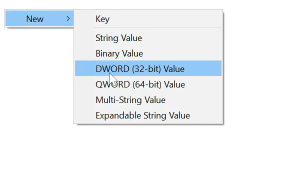
Nommer exactement cette nouvelle clé ShowDlssIndicator.
Editer la clé Base Decimal avec une valeur à 1024.
Valider avec OK et fermer l’éditeur de registre.
Lancez le jeu en 2D, en vol vous devriez trouver trois lignes en bas de votre écran, dont :
Render Preset : K
DLSSv3 v310.2.1
Si oui, vous avez réussi, le dernier DLSS preset est déployé.
4- DCS System et VR
C’est maintenant que le paramétrage fin va entrer en ligne de compte et va dépendre pleinement du matériel de chacun.
On s’est globalement tous aperçu qu’ED se montre assez incapable de donner un nom parlant à certaines options, et que la modification d’un paramètre peut avoir une incidence « non nulle » sur les perfs pour une plus-value en jeu qui, elle, sera « nulle ».
Donc, on s’est bien emmerdé avec 40 minutes de clics à tout va dans 40 trucs différents, c’est l’heure de tester le bousin.
Ici on essayera de garder une sorte de sauvegarde des paramètres graphiques en utilisant les 3 modes customs de DCS: 3 profils sur lesquels on peut jouer pour ne pas tout reprendre du début à chaque fois.
On enfile son casque, on lance le préréglage VR de DCS, on passe en mode DLAA avec DLSS (mode qualité de préférence), on sauvegarde le préréglage sur le custom 3 qu’on affectera à la VR.
Onglet VR, on commencera avec une pixel density à 1.0
Vol rapide histoire de voir ce que ça donne.
Petite astuce, ouvrir en arrière-plan le gestionnaire des tâches peut aider à voir la charge du GPU en live. Ca donne une idée de ce qu'on pourra monter ou s'il faut baisser les détails.
Voici un exemple de preset pour une config type 3080 Ti avec intel Core i9-9900K :
(on pense juste à modifier l’upscaling en DLSS et à réduire le Max FPS en 75)
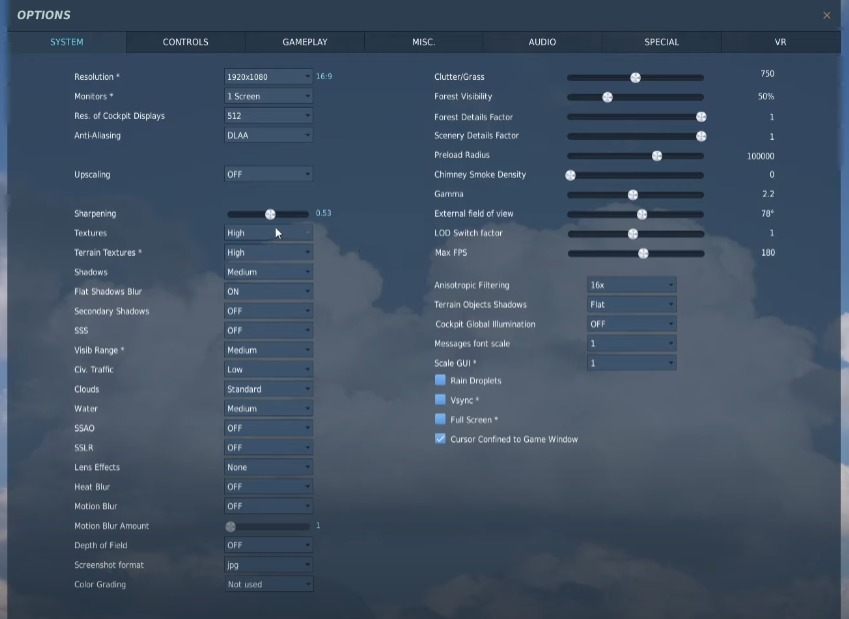
Qu'est ce que je dois baisser en priorité si les fps font la gueule ?
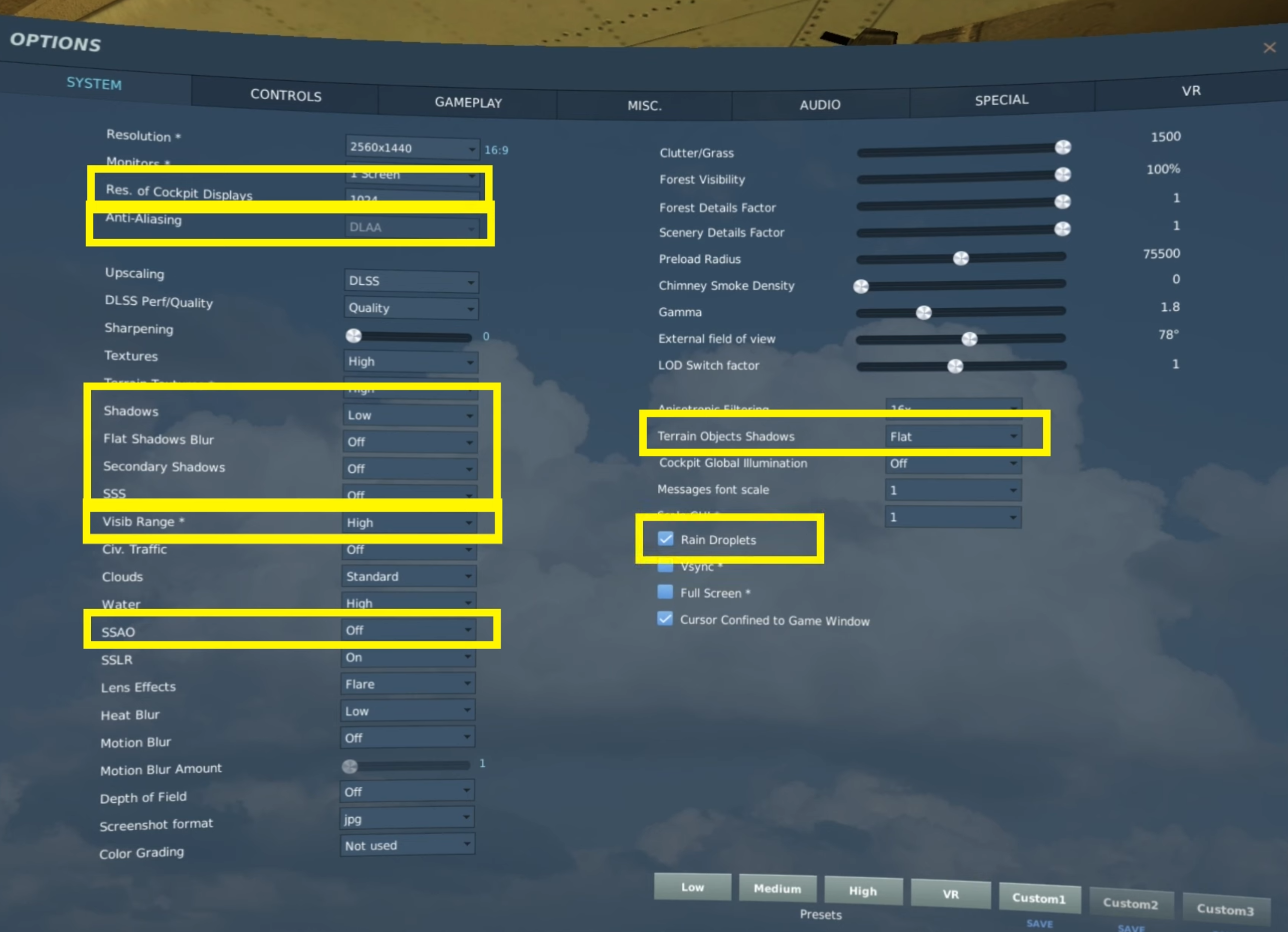
Si c'est fluide que les fps sont stables on peut commencer à tester sur un map chargée. Le but c'est de maintenir 72 fps sur un map multi ou en solo avec des effets qui consomment de la ressource matérielle: la pluie, un départ depuis un pont d'envol bien chargé, etc...
Quand on sent qu'on a des perfs qui tiennent sur un map de ce type, on peut commencer à réduire le ghosting s'il y en a.
Quelques pistes peuvent aider dans divers sujets :
https://forum.dcs.world/topic/344336-gh ... st-update/
Quelques pistes supplémentaires dans les échanges :
https://forum.dcs.world/topic/356743-up ... -ghosting/
Désactiver ce paramètre :
https://www.tenforums.com/tutorials/150 ... -10-a.html
Il n'y a pas de solution miracle, DCS en VR est gourmand, sans une machine de compèt et quelques temps à affiner les réglages à l'aide des quelques astuces listées ici, à un moment il faut faire des compromis entre qualité graphique et performances.
A chacun de jauger selon ses préférences.
5- Virtual Desktop
Petit logiciel payant qui permet de streamer dans le casque ce que votre PC fait tourner.
Il offre l'avantage de s'affranchir de pas mal de petits softs parasites mais nécessaires pour jouer en cable link (Oculus Tray Tool, Oculus Debug Tool, Appli casque, etc...)
Petite explication de Katagena sur la partie sans fil et la nécessité d'avoir une très bonne connexion avec votre box ou routeur wifi :
Il n'est pas obligatoire d'acheter un routeur wifi, votre box Internet, sous réserve qu'elle diffuse du Wifi 6 et ne soit pas à 3 pièces de votre PC suffira amplement (c'est le cas chez moi).
Le routeur sera donc une alternative uniquement si vous avez besoin de générer du WIFI 6 pour augmenter le débit avec le casque ou pour rattraper une élongation avec votre box.
Pour le Quest 3 (il a choisi le codec AV-1 10-bit) en mode Godlike (grosse config nécessaire):
Pour d'autres modèles de casque, il y a pléthore de tuto en fonction des config PC sur le net, impossible de tous les recenser.
Bien que possédant un quest 3 j'ai moins d'artefact et de flashes avec le mode HEVC 10 Bits, je ne sais pas pourquoi.
Et enfin, petit aperçu de ce que ça donne chez moi, c'est un enregistrement direct du rendu casque via OBS (désolé pour le cadrage moisi, j'ai pas recalibré pour l'enregistrement).
Les petites baisses de framerate sont liées à OBS directement, le filtre pour éviter l'effet tremblement consomme de la ressource et vu que c'est filmé en 4k, pareil: ça bouffe !...